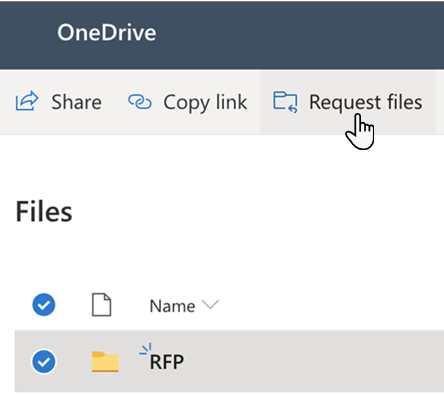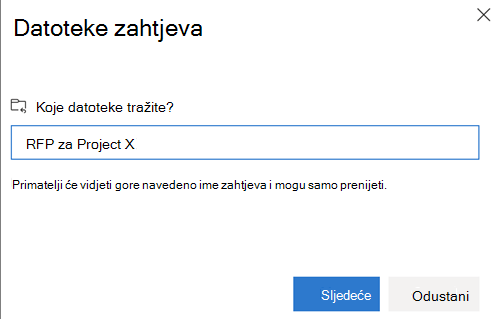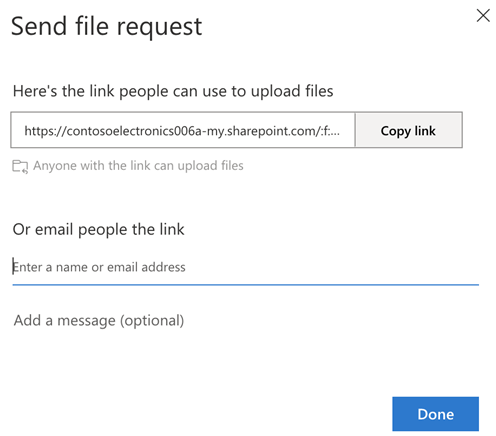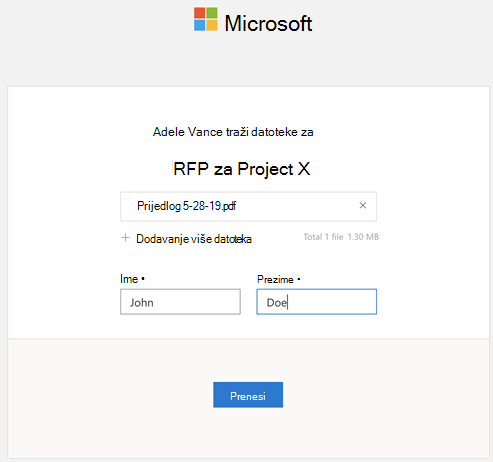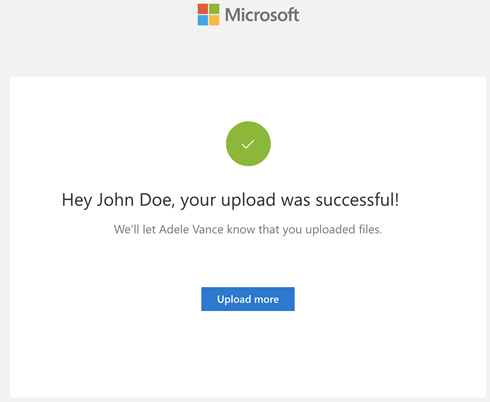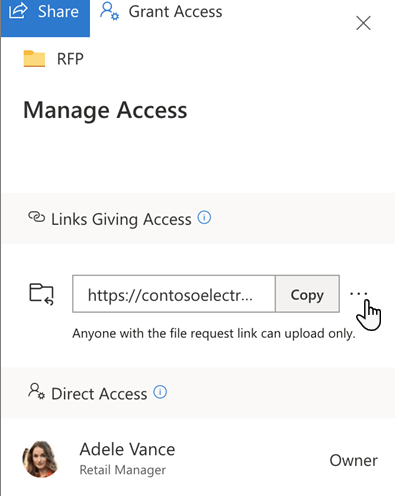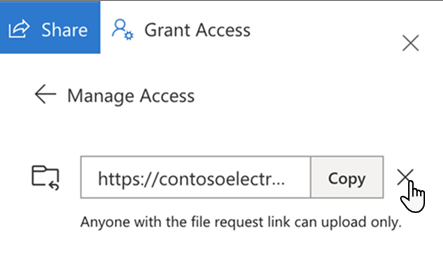Uz značajku zahtjeva za datoteku u sustavu OneDrive ili u sustavu SharePoint možete odabrati mapu u koju drugi korisnici mogu prenositi datoteke putem veze koju im šaljete. Osobe od koje zatražite datoteke mogu prenositi samo datoteke; ne mogu vidjeti sadržaj mape, uređivati, brisati ni preuzimati datoteke niti vidjeti tko je još prenio datoteke.
Zahtjev za datoteku:
-
Svatko s vezom na zahtjev za datoteku može vam poslati datoteku; oni ne moraju imati OneDrive.
-
Sve datoteke koje su vam poslane spremaju se u jednu mapu koju odaberete.
-
Svaka će datoteka imati prefiks koji će vam pomoći prepoznati tko ju je prenio.
-
Ako se prenesi dvije datoteke istog naziva, OneDrive će automatski dodati broj u naziv druge datoteke.
-
Osobe koji odgovore na vaš zahtjev mogu prenositi samo datoteke. Ne mogu pregledavati ni uređivati sadržaj vašeg OneDrive.
Odaberite mogućnost u nastavku da biste saznali više.
Evo kako zatražiti datoteke:
-
U OneDrive odaberite mapu u koju želite prenijeti datoteke, a zatim zatraži datoteke.
-
U odjeljku Koje datoteke zatražite unesite opisni naziv za datoteke koje zatražite od drugih. Taj će vam se opis prikazati kada dohvate zahtjev za datoteku.
-
Odaberite Dalje.
-
Odaberite Kopiraj vezu da biste kopirali vezu za zahtjev i poslali je svima od koje želite zatražiti datoteke ili možete unijeti adresu e-pošte ili adrese osoba od koje želite zatražiti datoteke. Možete i upisati poruku koja će biti uvrštena u poruku e-pošte OneDrive im šalje.
-
Odaberite Gotovo.
Primit ćete poruku e-pošte s obavijesti svaki put kada netko prenese datoteke u mapu zahtjeva za datoteku.
Ako želite urediti opisni naziv zahtjeva za datoteku, odaberite mapu i ponovno odaberite Zatraži datoteke, a zatim promijenite naziv. Osobe kojima ste poslali zahtjev vidjet će novo ime prilikom prijenosa datoteka.
Svatko s vezom moći će prenijeti datoteke na zahtjev. No ne mogu vidjeti ni uređivati druge sadržaje u mapi niti vidjeti tko još može prenijeti datoteke.
Kada primatelji odau vezu, vidjet će sljedeće:
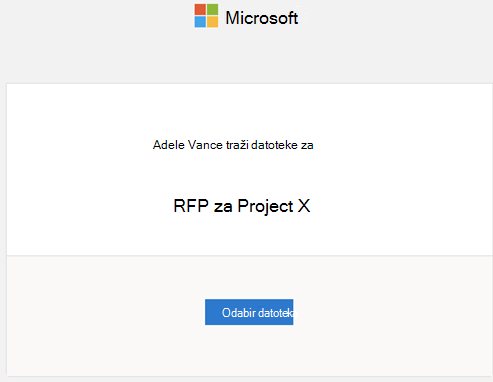
Napomene:
-
Ako primatelj nije prijavljen, od primatelja će se zatražiti da doda ime i prezime da bi podnositelj zahtjeva lakše identificirao prenesene datoteke. Navedeno ime i prezime nisu provjereni; to je isključivo radi praktičnosti podnositelja zahtjeva i nije jamstvo identiteta kada primatelj trenutno nije prijavljen.
-
Ako je primatelj prijavljen i odgovori na zahtjev, identitet se bilježi kao dio prijenosa.
-
Kliknite Odabir datoteka, pronađite odgovarajuću mapu i odaberite datoteku koja se traži. Ako morate dodati dodatne datoteke, odaberite Dodaj još datoteka.
-
Kada odaberete sve zatražene datoteke, odaberite Prenesi.
-
Primatelji će dobiti još jednu obavijest nakon uspješnog prijenosa njihovih datoteka.
Možete prekinuti traženje datoteka tako da izbrišete vezu za zahtjev za datoteku kada završite s primanjem datoteka od drugih korisnika. Kada izbrišete vezu, osobe s vezom više neće moći prenositi datoteke u tu mapu.
-
U OneDrive odaberite mapu zahtjeva za datoteku.
-
Odaberite trotočje (...).
-
Odaberite Upravljanje pristupom.
-
Odaberite trotočje (...) pokraj veze zahtjeva u odjeljku Veze koje daju pristup.
-
Odaberite x pokraj veze.
-
Odaberite Izbriši vezu.
Brisanje veze ne može se poništiti. Ako morate ponovno početi prikupljati datoteke u ovoj mapi, stvorite novi zahtjev za datoteku u mapi i pošaljite primateljima novu vezu ili pozivnicu e-poštom.
Napomene:
-
Administrator mora omogućiti značajku zatraživanja datoteka Omogući zahtjeve za datotekama u sustavu SharePoint ili na servisu OneDrive – SharePoint u sustavu Microsoft 365.
-
Ta značajka nije dostupna za Office 365 upravlja 21Vianet, OneDrive za kućnu upotrebu ili Office 365 Njemačka.